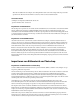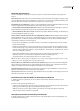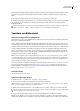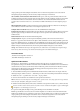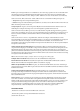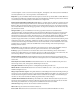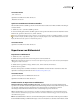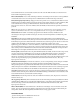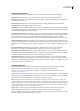Operation Manual
ILLUSTRATOR CS3
Benutzerhandbuch
259
Format Legen Sie die Eigenschaften des Vorschaubildes fest, das in der Datei gespeichert wird. Das Vorschaubild wird in
Anwendungen angezeigt, die EPS-Bildmaterial nicht direkt anzeigen können. Wenn Sie kein Vorschaubild erstellen
möchten, wählen Sie im Menü „Format“ die Option „Ohne“. Wählen Sie ansonsten ein Schwarzweiß- oder Farbformat.
Wenn Sie als Format „TIFF (8-Bit-Farben)“ wählen, wählen Sie für das Vorschaubild eine Hintergrundoption aus:
• Transparent Erzeugt einen transparenten Hintergrund.
• Deckend Erzeugt einen deckenden Hintergrund. (Wählen Sie „Deckend“, wenn das EPS-Dokument in einer Microsoft
Office-Anwendung verwendet werden soll.)
Transparenzoptionen Legt fest, wie mit transparenten Objekten und überdruckten Bereichen verfahren werden soll.
Welche Optionen verfügbar sind, hängt von der oben im Dialogfeld ausgewählten Formatversion ab.
Wenn Sie ein CS-Format auswählen, legen Sie fest, wie auf Überdrucken eingestellte überlappende Farben gespeichert
werden sollen, und wählen Sie eine Vorgabe (oder entsprechende Optionen) für das Reduzieren der Transparenz aus. Sie
können auch auf die Schaltfläche „Benutzerdefiniert“ klicken, um die Einstellungen für die Transparenzreduzierung
anzupassen.
Wenn Sie ein Format vor Version 8.0 ausgewählt haben, aktivieren Sie die Option „Pfade beibehalten“, wenn die
Transparenzeffekte gelöscht und transparentes Bildmaterial auf 100 % Deckung und normale Füllmethode zurückgesetzt
werden sollen. Aktivieren Sie die Option „Aussehen und Überdrucken beibehalten“, um überdruckte Bereiche
beizubehalten, die nicht mit transparenten Objekten interagieren. Überdruckte Bereiche, die mit transparenten Objekten
interagieren, werden reduziert.
Schriften einbetten (für andere Anwendungen) Bei Auswahl dieser Option werden alle Schriften eingebettet, für die
entsprechende Berechtigungen vom Hersteller vorliegen. Durch das Einbetten von Schriften wird sichergestellt, dass die
Originalschrift angezeigt und gedruckt wird, wenn die Datei in einer anderen Anwendung wie z. B. Adobe InDesign
platziert wird. Wenn die Datei in Illustrator auf einem Computer geöffnet wird, auf dem die Schrift nicht installiert ist, wird
die Schrift auf andere Weise dargestellt oder durch eine ähnliche Schrift ersetzt. Dadurch soll die unerlaubte Verwendung
der eingebetteten Schrift verhindert werden.
Hinweis: Durch Auswahl der Option „Schriften einbetten“ wird die gespeicherte Datei größer.
Verknüpfte Dateien einschließen Bettet Dateien ein, die mit dem Bildmaterial verknüpft sind.
Dokumentminiaturen einschließen Bei Auswahl dieser Option wird ein Miniaturbild des Bildmaterials erstellt. Die
Miniatur wird in den Illustrator-Dialogfeldern „Öffnen“ und „Platzieren“ angezeigt.
CMYK-PostScript in RGB-Dateien einschließen Legt fest, dass Dokumente im RGB-Farbmodus auch aus Anwendungen
gedruckt werden können, die keine RGB-Ausgabe unterstützen. Beim erneuten Öffnen der EPS-Datei in Illustrator bleiben
die RGB-Farben erhalten.
Verläufe und Verlaufsgitter kompatibel drucken Bei Auswahl dieser Option ist es auch mit älteren Druckern und
PostScript-Geräten möglich, Verläufe und Verlaufsgitter zu drucken, indem die Verlaufsobjekte in das JPEG-Format
konvertiert werden. Diese Option kann die Ausgabegeschwindigkeit auf Ausgabegeräten, die keine Probleme mit Verläufen
haben, deutlich herabsetzen.
Adobe PostScript® Legt fest, welches PostScript-Level für das Speichern des Bildmaterials verwendet wird. PostScript-
Level 2 kann sowohl Farb- als auch Graustufen-Vektorgrafiken und -Bitmapbilder darstellen und unterstützt RGB-,
CMYK- und CIE-basierte Farbmodelle für Vektorgrafiken und Bitmapbilder. PostScript-Level 3 bietet gegenüber Level 2
einen größeren Funktionsumfang und ermöglicht z. B. auch das Drucken von Gitterobjekten (nur auf PostScript® 3™-
Druckern verfügbar). Da Verlaufsgitterobjekte bei der Ausgabe auf PostScript Level 2-Geräten in Bitmapbilder
umgewandelt werden, sollten diese Objekte nur auf einem PostScript 3-Drucker ausgegeben werden.
Verwandte Themen
„Erstellen einer Vorschau der reduzierten Grafikbereiche“ auf Seite 412
„Drucken und Speichern von transparentem Bildmaterial“ auf Seite 409
„Überdrucken“ auf Seite 416